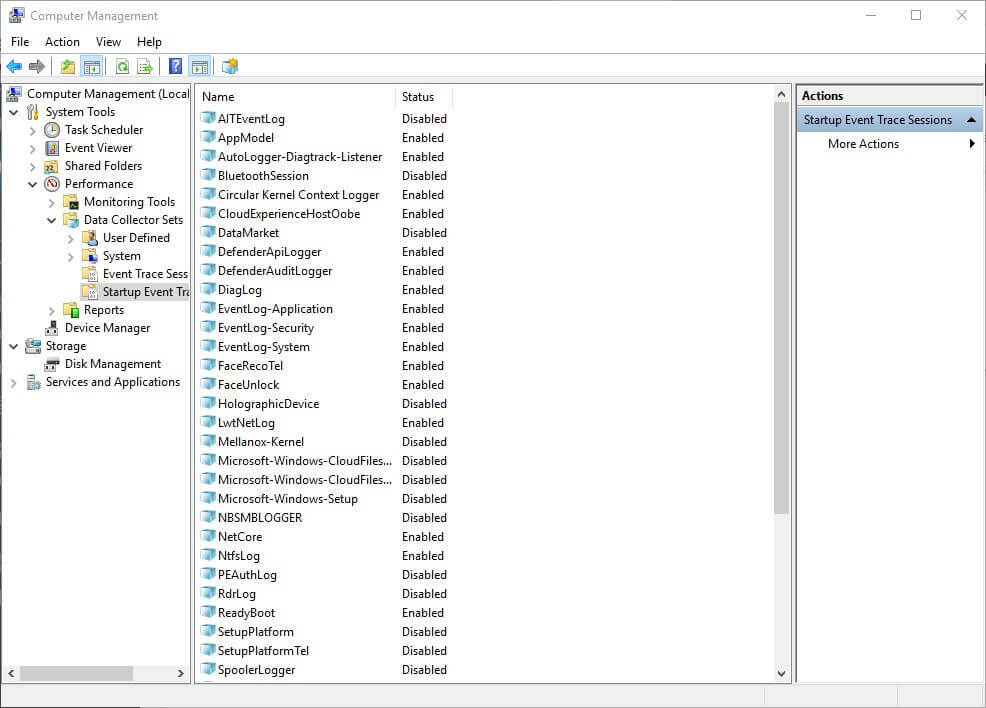Rețineți că întreruperea antivirus poate cauza această eroare
- Codul 9c59 poate apărea din cauza actualizărilor de sistem corupte. Software-ul antivirus, în special Kaspersky, ar putea declanșa codul de actualizare Windows 9c59 în Internet Explorer 11
- Instalarea offline a IE 11 face de obicei truc, așa că aruncați o privire mai atentă la procedura noastră detaliată.

Dacă încercați să instalați sau să actualizați Internet Explorer 11, este posibil să aveți codul de eroare 9c59. Apare de obicei în sistemul de operare Windows 7, dar a Upgrade la Windows 10 ar putea declanșa și această eroare.
Acest articol explorează câțiva pași de depanare pe care îi puteți aplica pentru a vă ajuta să rezolvați eroarea 9c59.
Ce cauzează codul Windows Update 9c59?
Următoarele sunt câteva dintre cauzele comune ale erorii codului de actualizare Windows 7 9c59:
- Fișiere Windows corupte – Un fișier de actualizare Windows corupt este una dintre cele mai frecvente cauze ale erorii 9c59. Daca ai un fișier de sistem corupt, este posibil să întâmpinați erori în timpul instalării sau actualizării IE 11.
- Restricție antivirus – Software-ul antivirus de la terțe părți este cunoscut în mod obișnuit că cauzează erori în actualizările Windows. În acest caz, Kaspersky este un vinovat cunoscut care, de obicei, împiedică instalarea cu succes a actualizărilor.
- Restricții Windows Update – Uneori, actualizările pentru sistemul de operare Windows 7 pot împiedica instalarea Internet Explorer 11. O actualizare recentă a sistemului de operare ar putea fi motivul erorii de actualizare Windows cod 9c59.
Cum repar codul Windows Update 9c59?
1. Instalați actualizări, cu excepția actualizărilor IE 11
- apasă pe Windows tasta + R pentru a deschide Alerga caseta de dialog, introduceți wuapp.exe, și apăsați introduce.

- Selectează Verifică pentru actualizări opțiunea și alegeți actualizări importante opțiune.

- Apoi, debifați lista de actualizări disponibile și verificați din nou Nume pentru a selecta toate actualizările importante.

- Debifați și verificați din nou Actualizare Microsoft Internet Explorer 11 fila și faceți clic pe Opțiunel fila.
- Click pe Instalați actualizări.

- Asigurați-vă că toate actualizările disponibile sunt instalate, cu excepția IE 11.
După instalarea actualizărilor, urmați pașii următori pentru a instala Internet Explorer 11 offline.
2. Reinstalați Internet Explorer
- apasă pe Windows cheie, tastați panou de control, și apăsați clic Deschis.
- Apoi, faceți clic pe Dezinstalează un program sub Programe opțiune.
- Selectați Internet Explorer 11 și faceți clic Dezinstalează.

-
Vizitați pagina de descărcare a Internet Explorer pentru 32 de biți și 64 de biți și faceți clic pe Descarca buton.

- Faceți dublu clic pe fișierul descărcat direct din browser și urmați instrucțiunile pentru a-l instala.
- Rulați programul de instalare descărcat și verificați dacă eroarea este rezolvată.
Uneori, Windows s-ar putea întâlni erori de actualizare precum 9c47 în timpul unei instalări online. Cea mai rapidă modalitate de a rezolva acest lucru este utilizarea unui program de instalare offline. Puteți urmări acest articol detaliat pe cum să descărcați manual actualizarea.
- 0x800f080a: Cum să remediați rapid această eroare de actualizare Windows
- 0x80004002 Eroare de actualizare Windows: 5 moduri de a o remedia
- 0x80070246 Eroare de actualizare Windows: 6 moduri de a o remedia
3. Redenumiți fișierul de distribuție software
- apasă pe Windows tastați și introduceți cmd și selectați Rulat ca administrator opțiune.
- Tastați următoarea comandă și apăsați introduce dupa fiecare dintre ele:
net stop wuauservnet stop bits redenumește c: windowsSoftwareDistribution SoftwareDistribution.baknet start wuauservbiți de pornire net
- După ce comenzile au fost executate cu succes, deschideți Explorator de fișiere prin apăsarea Windows + E chei.
- Navigați la locație:
C:\Windows\SoftwareDistribution - Localizați Distribuție software folder și redenumiți-l în SoftwareDistribution.bak.

- După redenumirea folderului, trebuie să descărcați actualizarea KB.
4. Dezinstalați antivirusul terță parte
- presa Windows tasta + R pentru a deschide Alerga caseta de dialog, introduceți appwiz.cpl, și apăsați introduce.
- Faceți clic pe dvs Program antivirus și selectați Dezinstalează.

- Apoi, faceți clic pe da pentru a vă confirma acțiunea și pentru a aștepta finalizarea procesului.
În sistemul de operare Windows 7, dezinstalarea antivirusului terță parte a rezolvat și problema Eroare de actualizare Windows 9c48. Deci, aceasta ar trebui să fie potrivită pentru codul Windows Update 9c59.
Rezolvarea erorilor codului 9c59 nu necesită depanare calificată. Dacă urmați ghidul nostru detaliat, suntem siguri că puteți rezolva rapid eroarea. Lăsați întrebările și sugestiile dvs. mai jos în secțiunea de comentarii.
Mai aveți probleme? Remediați-le cu acest instrument:
SPONSORIZAT
Dacă sfaturile de mai sus nu v-au rezolvat problema, este posibil ca computerul să întâmpine probleme mai profunde cu Windows. Iti recomandam descărcarea acestui instrument de reparare a PC-ului (evaluat excelent pe TrustPilot.com) pentru a le adresa cu ușurință. După instalare, faceți clic pe butonul Incepe scanarea butonul și apoi apăsați pe Repara tot.